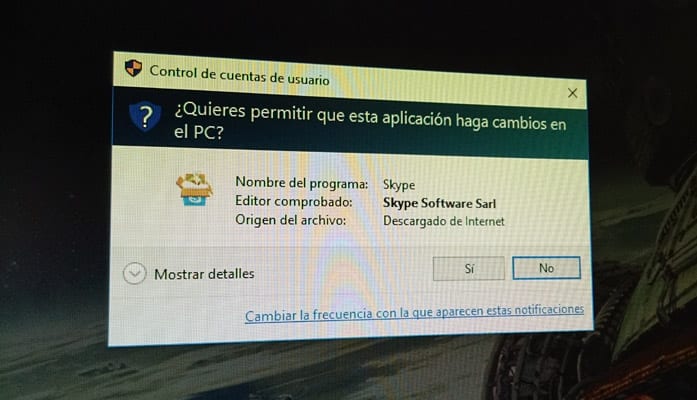
UAC라고도하는 사용자 계정 컨트롤은 다음과 같은 Windows 기능 중 하나입니다. 그것은 새로운 것이 아니다 Windows 10에서.
설계 앱 변경 중지 사용자 모르게 시스템에서. 매우 유용한 도구이지만 이전 버전의 Windows에서와 같이이 버전의 Windows 10에서는 설치하거나 제어하는 각 프로그램에 대해 너무 무뚝뚝한이 도구를 원하지 않을 수 있으므로 아래에서 방법을 보여 드리겠습니다. 사용자의 계정 제어를 구성합니다.
그 보안은 항상 우리가 XNUMX ~ XNUMX 회 반복 단계 수행, 그래서 때때로 우리 팀은 그것들이 많이 필요하지 않기 때문에 그것들을 끕니다. Windows 10에서 비활성화 또는 구성하는 방법으로 이동하겠습니다.
Windows 10에서 UAC를 비활성화하는 방법
- 시작 메뉴를 열거 나 바로 «UAC»로 검색 o "사용자 계정 제어"
- 우리는 선택합니다 "사용자 계정 제어 구성" 검색 결과에서.
- 여기에 이미 사용자 계정 제어판이 있습니다. 왼쪽의 슬라이더 설정을 변경할 수 있습니다.
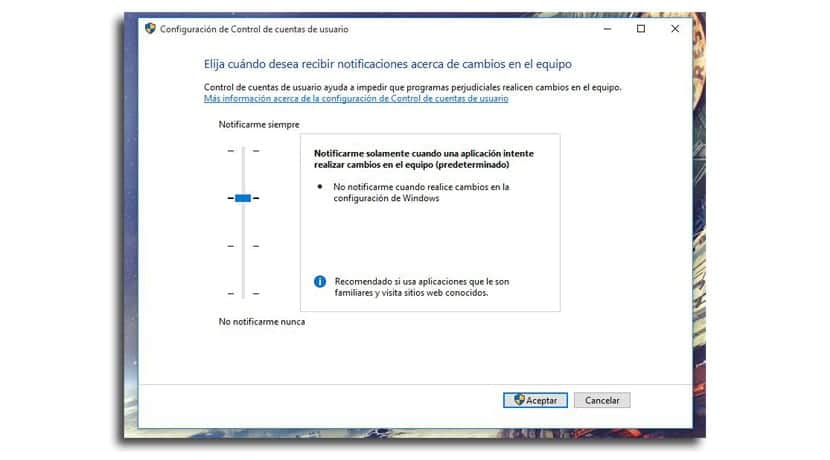
- 두 번째 설정에서 기본적으로 구성 했으므로 우리는 다음으로 이동 «응용 프로그램이 컴퓨터를 변경하려고 할 때만 알림 (바탕 화면을 어둡게하지 않음)
- 확인을 클릭하고 확인하십시오.
우리는이를 달성하기 위해이 변화를 믿습니다. 시스템이 덜 안전합니다, 입력을위한 공간을 남겨 둘 수 있습니다. 악의적 인 행동, 그러나 컴퓨터에서하는 일에 보통 좋은 습관이 있고 모호한 출처의 페이지를 거치지 않는 경우 하나의 결정이 입력됩니다.
이 변경으로 우리는 앱의 각 설치 수락 동시에 한 사람이 컴퓨터를 변경하므로 우리가하던 일을 받아들이고 다시 실행하는 번거로운 시스템이 없습니다.